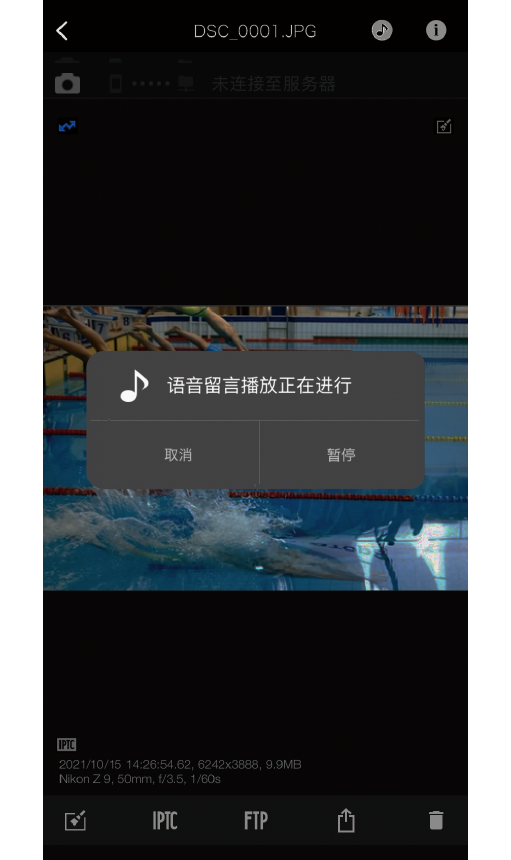以单张画面视图的形式查看照片
轻触图库缩略图视图中的照片使其全帧显示后,可以进行以下操作。
润饰照片
以单张画面视图显示的照片可以进行裁切、旋转、以另一个宽高比保存以及倾斜矫正。轻触 (润饰)按钮显示润饰选项。
(润饰)按钮显示润饰选项。



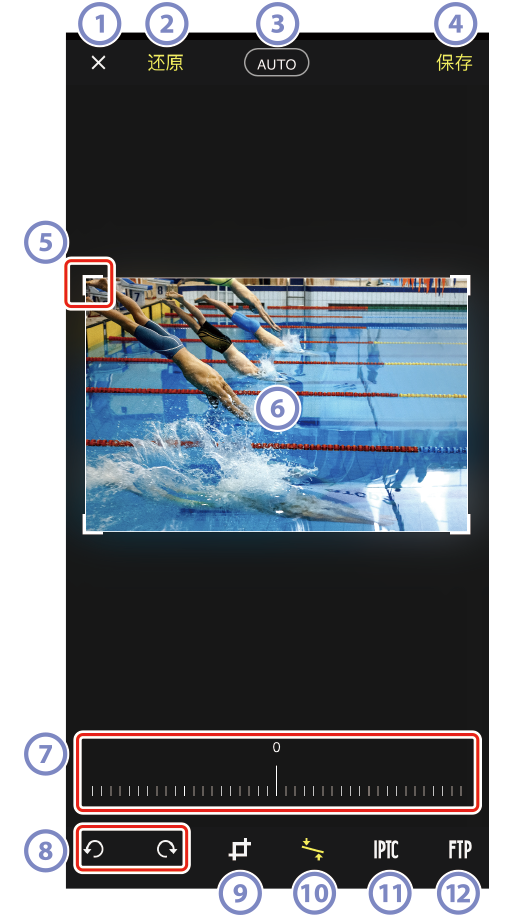
取消按钮
- 返回至单张画面视图而不保存更改。
撤消按钮
- 撤消所有更改,并将照片重置为原始状态。
自动倾斜矫正按钮
- 轻触以自动倾斜矫正照片。在“改变宽高比”显示页面中倾斜矫正按钮不可用。
保存按钮
- 以新名称保存编辑后的照片。编辑过的照片会出现在图库视图中的原始图像旁。
裁切手柄
- 拖动手柄调整裁切。
视图区域
- 使用分开或并拢手势缩放照片。滑动手势无法用于在编辑显示中查看其他照片。
角度显示
- 向左或向右拖动,手动矫正照片。
旋转按钮
- 轻触将照片向左(逆时针)或向右(顺时针)旋转90°。
宽高比按钮
- 轻触以在照片底下显示宽高比选项。轻触一个选项以选择一个宽高比。
倾斜矫正/裁切按钮
- 轻触查看裁切手柄和角度显示。
IPTC按钮
- 轻触以新名称保存当前状态的照片并显示IPTC设定。
FTP按钮
- 轻触以新名称保存当前状态的照片并显示FTP上传对话框。
支持的照片
- 仅可润饰JPEG照片。
- 某些情况下无法编辑或保存非尼康数码照相机拍摄的照片。
操作系统版本
宽高比选项、矫正限制及其他可用选项会因您所使用智能设备操作系统的版本不同而异。
分析润饰过的照片
若选择[导入时分析],则润饰后的副本也将进行分析(0导入时分析图像(照片分析))。若润饰后的副本不再满足当前筛选条件,则一旦润饰操作完成后将仅显示未润饰的原始照片。
在单张画面视图中将IPTC数据添加至照片
还可以在单张画面视图中检查照片的同时,将IPTC数据添加到照片中。
-
在单张画面视图中轻触
 (IPTC)按钮。
(IPTC)按钮。
将显示IPTC设定。
-
根据需要编辑该预设并轻触[保存]。
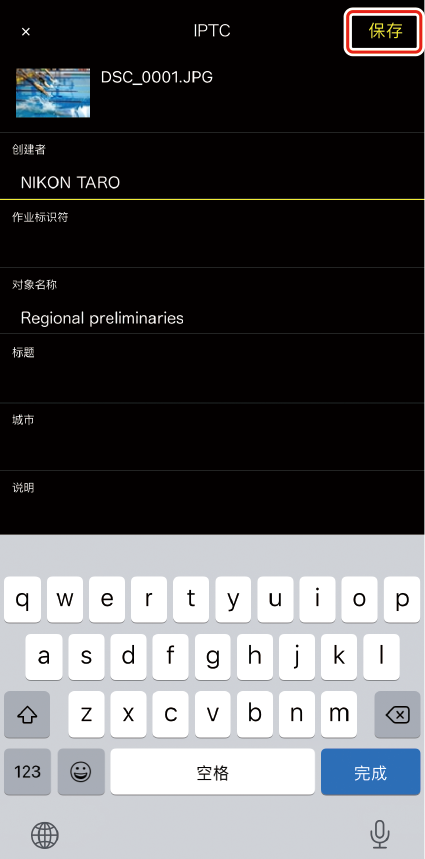
数据将添加到当前照片中。
- 若要使用现有IPTC预设,请轻触显示页面左下角的[IPTC预设],选择预设,然后轻触[保存](0创建IPTC预设)。
- 若要添加当前输入的所有IPTC数据并将照片上传到FTP服务器,请轻触
 (FTP)按钮,从FTP上传选项中选择一个服务器,然后轻触[上传]。
(FTP)按钮,从FTP上传选项中选择一个服务器,然后轻触[上传]。 若要播放某张照片的语音留言(如有),请轻触
 (语音留言)按钮。
(语音留言)按钮。
在单张画面视图中共享/保存照片
轻触 (共享)按钮可与其他智能设备或计算机共享所选照片,或将所选照片保存至智能设备上的文件夹。
(共享)按钮可与其他智能设备或计算机共享所选照片,或将所选照片保存至智能设备上的文件夹。



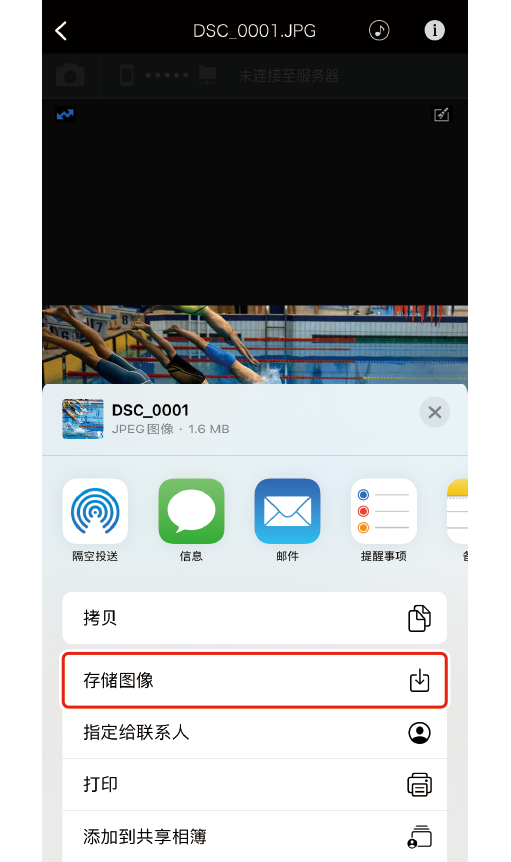
访问相机胶卷
若在首次请求时显示的对话框中未授权允许,则应用程序将无法保存照片至智能设备上的相机胶卷。若要访问相机胶卷,请在iOS设置应用中选择[尼康影速传]>[照片],并轻触[所有照片]。
语音留言
若照片带有语音留言,则仅照片将保存至相机胶卷。
在单张画面视图中删除照片
若要从相册中删除当前照片,轻触 (删除)按钮,然后在出现提示时轻触[删除]。
(删除)按钮,然后在出现提示时轻触[删除]。
播放附加到照片中的语音留言
若要播放附加到当前照片中的语音留言,请在单张画面视图中轻触 (语音留言)按钮。
(语音留言)按钮。
- 轻触[暂停]或[取消]暂停或结束播放。